- Por que Overwatch continua travando?
- Correção: Overwatch travando no PC
- 1. Verifique os requisitos do sistema
- 2. Execute Overwatch como administrador
- 3. Repare os arquivos do jogo no cliente Battle.Net
- 4. Atualize os drivers da GPU
- 5. Execute uma inicialização limpa
- 6. Feche as tarefas em segundo plano desnecessárias
- 7. Desative o programa antivírus e firewall
- 8. Tente desativar os aplicativos de sobreposição
- 9. Defina as opções de energia para alto desempenho
- 10. Defina o sistema Windows para o melhor desempenho
- 11. Desative o serviço SysMain
- 12. Ajuste as propriedades do Overwatch Exe
- 13. Excluir dados de cache do Battle.Net
- Overwatch ainda tem problemas no servidor?
- Como faço para corrigir meu jogo no Windows?
- O i5 pode rodar Overwatch?
- Este patch afetará minha conta de Overwatch?
- Quais são os erros mais comuns de Overwatch?
- O que é Overwatch?
- O jogo para celular Overwatch está em desenvolvimento na Blizzard?
- Overwatch é PvP ou PVE?
- Você deve comprar overwatch ou Rocket League de graça?
- Posso executar Overwatch com uma Radeon R7 m445?
- Quais são os requisitos de sistema para Overwatch?
- Por que todos os meus jogos continuam travando no meu PC?
- Por que os jogos Steam travam o Windows 10?
Overwatch é um videogame de tiro em primeira pessoa multiplayer baseado em equipes de 2016 que foi desenvolvido e publicado pela Blizzard Entertainment. Parece que o jogo tem muitos bugs ou problemas que podem incomodá-lo muito. Agora, se você também é um dos jogadores de Overwatch e está enfrentando problemas de travamento no PC, siga este guia de solução de problemas completamente até que o problema seja corrigido.
Quando se trata de jogos para PC, é bastante comum que todos os jogadores de PC tenham vários problemas, como travar ou não iniciar o jogo corretamente. Não importa qual configuração de PC você esteja usando, o jogo pode travar devido a vários motivos possíveis. Também vale a pena mencionar que os jogos para PC podem encontrar problemas com travamentos ou atrasos ou travamentos ou tela preta ou falhas gráficas, etc. Agora, sem perder mais tempo, vamos pular para ele.
Por que Overwatch continua travando?
De acordo com vários relatórios on-line, muitos jogadores de Overwatch PC estão enfrentando problemas com a inicialização, atrasos, tela preta e muito mais. Considerando que muitos problemas relacionados ao PC podem causar vários problemas, como problemas de compatibilidade com o jogo, aplicativos de sobreposição, bloqueio de antivírus etc. problemas com travamento.
Agora, se você também estiver enfrentando esse problema, siga este guia de solução de problemas para corrigi-lo. É recomendável sair do jogo corretamente e reiniciar o PC para atualizar o sistema. Ele corrigirá vários problemas com o lançamento do jogo no PC.
Correção: Overwatch travando no PC
Aqui, compartilhamos algumas possíveis soluções alternativas que devem corrigir o problema. Então, sem perder mais tempo, vamos lá.
Anúncios
1. Verifique os requisitos do sistema
É altamente recomendável verificar as especificações de hardware do seu PC se ele é compatível com o jogo Overwatch ou não.Se não, então você deve atualizar seu hardware. Caso contrário, você pode não conseguir jogar o jogo Overwatch ou pode ter problemas de travamento.
Requerimentos mínimos:
- SO: Windows 7 / Windows 8 / Windows 10 de 64 bits (Service Pack mais recente)
- BATER: 4GB
- CPU: Intel Core i3 ou AMD Phenom X3 8650
- Cartão de vídeo: NVIDIA GeForce GTX 460, ATI Radeon HD 4850 ou Intel HD Graphics 4400
- Armazenar: 30 GB de espaço livre
- Internet: Conexão à Internet de banda larga
Requisitos recomendados:
- SO: Windows 7 / Windows 8 / Windows 10 de 64 bits (Service Pack mais recente)
- CPU: Intel Core i5 ou AMD Phenom II X3 ou superior
- BATER: 6 GB
- Cartão de vídeo: NVIDIA GeForce GTX 660 ou AMD Radeon HD 7950 ou superior
- Armazenar: 30 GB de espaço livre
- Internet: Conexão à Internet de banda larga
2. Execute Overwatch como administrador
Certifique-se de executar o arquivo exe Overwatch como administrador para evitar o controle da conta do usuário em relação a problemas de privilégio. Você também deve executar o cliente battle.net como administrador em seu PC. Para fazer isso:
Anúncios
- Clique com o botão direito no Overwatch exe arquivo de atalho no seu PC.
- Agora, selecione Propriedades > Clique no Compatibilidade aba.
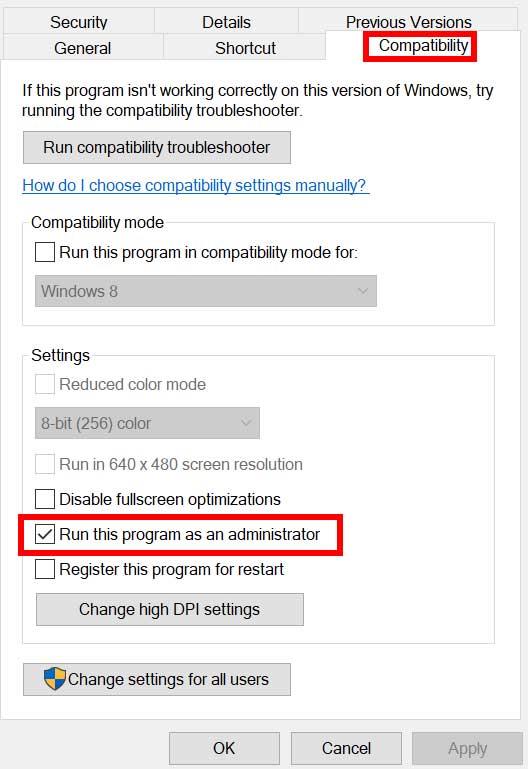
- Certifique-se de clicar no Execute este programa como administrador caixa de seleção para marcá-lo.
- Clique em Aplicar e selecione OK para salvar as alterações.
3. Repare os arquivos do jogo no cliente Battle.Net
A maioria dos arquivos de jogos corrompidos ou ausentes no seu computador não o notificará, mas sempre que você tentar iniciar o jogo, ele travará ou, após o carregamento, às vezes não será aberto. Nesse cenário, você definitivamente vai coçar a cabeça com o que está acontecendo. Mas reparar os arquivos do jogo instalados diretamente do cliente resolverá vários problemas. Para fazer isso:
- Abra o Cliente Battle.net no seu computador> Vá até a biblioteca e clique em Overwatch.
- Clique em Opções > Selecionar Escanear e reparar > Escolha para Inicia escaneamento.
- Aguarde o processo ser concluído e você poderá jogar o jogo corretamente. Certifique-se de reinicializar o cliente para aplicar as alterações imediatamente.
4. Atualize os drivers da GPU
De alguma forma, também pode ser possível que seu driver gráfico não tenha sido atualizado por um tempo. Se for esse o caso, certifique-se de atualizar os drivers gráficos no seu PC para remover possíveis falhas. Para fazer isso:
Anúncios
- Imprensa Windows + X chaves para abrir o Menu de links rápidos.
- Agora, clique em Gerenciador de Dispositivos da lista > Duplo click sobre Adaptadores de vídeo.
- Clique com o botão direito na placa de vídeo dedicada que você está usando.
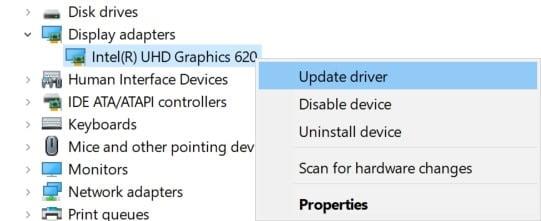
- A seguir, selecione Atualizar driver > Escolha para Pesquise automaticamente por motoristas.
- Se houver uma atualização disponível, o sistema fará o download e a instalação automaticamente.
- Uma vez feito, reinicie o computador para aplicar as alterações imediatamente.
5. Execute uma inicialização limpa
Propaganda
Alguns dos aplicativos e seus serviços podem iniciar automaticamente ao inicializar o sistema imediatamente. Nesse caso, esses aplicativos ou serviços definitivamente usarão muita conexão com a Internet e recursos do sistema. Se você também estiver sentindo o mesmo, certifique-se de executar uma inicialização limpa no seu computador para verificar o problema. Fazer isso:
- Imprensa Windows + R chaves para abrir o Corre caixa de diálogo.
- Agora, digite msconfig e bater Digitar abrir Configuração do sistema.
- Vou ao Serviços guia > Ativar o Ocultar todos os serviços da Microsoft caixa de seleção.
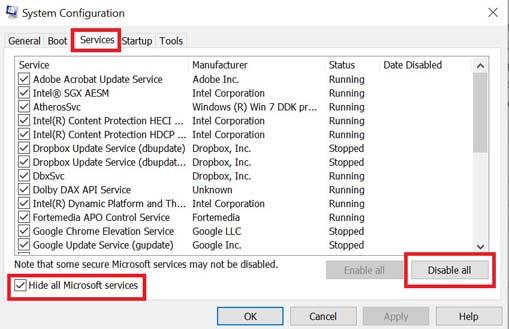
- Clique em Desativar tudo > Clique em Aplicar e depois OK para salvar as alterações.
- Agora, vá para o Comece guia > Clique em Abra o Gerenciador de Tarefas.
- A interface do Gerenciador de Tarefas será aberta. Aqui vá para o Comece aba.
- Em seguida, clique na tarefa específica que tem um impacto de inicialização maior.
- Uma vez selecionado, clique em Desativar para desativá-los do processo de inicialização.
- Execute as mesmas etapas para cada programa que tenha um impacto de inicialização maior.
- Uma vez feito, certifique-se de reiniciar o computador para aplicar as alterações.
6. Feche as tarefas em segundo plano desnecessárias
Sempre que houver algumas tarefas desnecessárias em execução em segundo plano que aparecem e parecem ser fontes de terceiros, certifique-se de fechá-las uma a uma para reduzir o consumo de uso de CPU/memória. Para fazer isso:
- aperte o Ctrl + Shift + Esc chaves para abrir Gerenciador de tarefas.
- Clique no Processos guia > Selecione a tarefa que você deseja fechar.
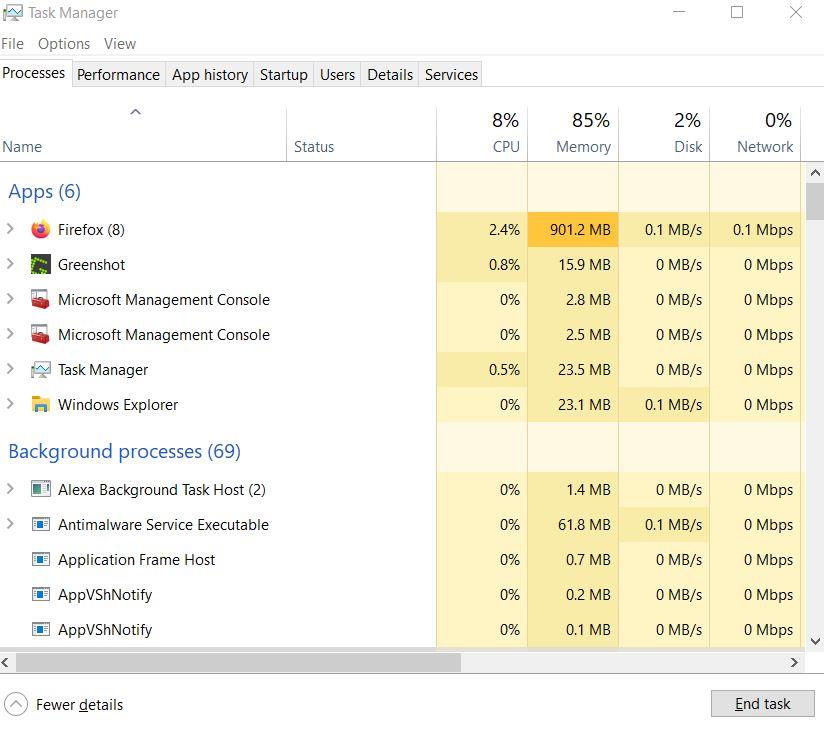
- Uma vez selecionado, clique em Finalizar tarefa. Certifique-se de executar as etapas para cada tarefa individualmente.
- Uma vez feito, basta reiniciar o computador para alterar os efeitos imediatamente. Agora, verifique se o problema de Overwatch Crashing foi corrigido ou não.
7. Desative o programa antivírus e firewall
Vale a pena recomendar desabilitar o programa antivírus, bem como a proteção do firewall em seu computador para verificar o problema. Às vezes, o antivírus agressivo ou o software de proteção de segurança pode impedir que os arquivos do jogo sejam executados corretamente ou encontrá-los como vírus que basicamente incomodam você para iniciá-los ou reproduzi-los sem problemas. Fazer isso:
- Clique no Menu Iniciar > Tipo Painel de controle e abri-lo.
- Agora, digite firewall na caixa de pesquisa > Clique em Firewall do Windows.
- No painel esquerdo, clique em Ativar ou desativar o Firewall do Windows.
- Certifique-se de selecionar Desative o Firewall do Windows para o Configurações de rede privada, de domínio e pública.
- Por fim, reinicie o PC para aplicar as alterações e tente verificar o problema.
Agora, você terá que desativar a proteção antivírus do seu computador. Para fazer isso:
- Dirija-se ao Configurações do Windows > Privacidade e segurança.
- Agora, vá para Segurança do Windows > Proteção contra vírus e ameaças.
- Clique em Gerenciar configurações >Então desligar a Proteção em tempo real opção.
- Uma vez feito, certifique-se de reiniciar o seu PC para aplicar as alterações.
Mesmo se você estiver usando qualquer outro software antivírus de terceiros no seu PC, certifique-se de desativá-lo também.
8. Tente desativar os aplicativos de sobreposição
Parece que alguns aplicativos populares têm seu próprio programa de sobreposição que pode eventualmente ser executado em segundo plano e causar problemas com o desempenho do jogo ou até mesmo problemas de inicialização. Você deve desativá-los para corrigir o problema seguindo as etapas abaixo:
Desativar sobreposição de discórdia
- Inicie o Discórdia aplicativo > clique no ícone de engrenagem no fundo.
- Clique em Sobreposição debaixo Configurações do aplicativo > Ligar a Ativar sobreposição no jogo.
- Clique no Jogos guia > Selecionar Overwatch.
- Finalmente, desligar a Ativar sobreposição no jogo alternar.
- Certifique-se de reiniciar o seu PC para aplicar as alterações.
Desativar a barra de jogos do Xbox
- Imprensa Windows + eu chaves para abrir Configurações do Windows.
- Clique em Jogos > Ir para Barra de jogo > Desligar Grave clipes de jogos, capturas de tela e transmissão usando a barra de jogos opção.
Se, no caso, você não conseguir descobrir a opção Game Bar, basta procurá-la no menu Configurações do Windows.
Desativar a sobreposição de experiência Nvidia GeForce
- Inicie o Experiência Nvidia GeForce aplicativo > Vá para Definições.
- Clique no Em geral guia > Desativar a Sobreposição no jogo opção.
- Por fim, reinicie o PC para aplicar as alterações e inicie o jogo Overwatch novamente.
Lembre-se também de que você deve desativar alguns outros aplicativos de sobreposição, como MSI Afterburner, Rivatuner, software RGB ou qualquer outro aplicativo de sobreposição de terceiros executado sempre em segundo plano.
9. Defina as opções de energia para alto desempenho
Alguns jogos para PC, como Overwatch, são bastante grandes e, devido a seus gráficos ou processos de ponta, exigem o máximo de recursos do sistema durante a inicialização ou execução. Portanto, é altamente recomendável definir as opções de energia para Alto desempenho em seu sistema Windows para que não limite o uso de recursos do sistema ao jogar Overwatch. Fazer isso:
- Clique em Começar ou pressione a tecla Windows > Digite Opções de energia e abri-lo.
- Agora, clique no Configurações de energia adicionais opção > Ligar a Alta performance alternar.
- Uma vez feito, certifique-se de reiniciar o sistema para alterar os efeitos imediatamente.
- Este método deve corrigir o problema de Overwatch Crashing no PC.
10. Defina o sistema Windows para o melhor desempenho
Você tem alguns problemas de desempenho em seu computador Windows, mesmo que não esteja executando nenhum aplicativo ou jogo de última geração ou sua configuração de hardware seja alta o suficiente, certifique-se de definir o sistema Windows para o modo de melhor desempenho removendo recursos adicionais ou aprimoramentos visuais. Para fazer isso:
- Vamos para Pesquisa do Windows e digite atuação em seguida, abra-o.
- Agora, clique em Ajuste a aparência e o desempenho do Windows.
- Apenas ligar a Ajuste para melhor performance opção para melhores resultados.
Observe: Ativar a opção de melhor desempenho reduzirá a qualidade gráfica da interface do usuário do sistema ou alterará os elementos da interface do usuário ou até mesmo o design da fonte. Mas não se preocupe. Se essa opção não te ajudou, basta voltar ao modo recomendado ou a opção anterior novamente.
11. Desative o serviço SysMain
Certifique-se de desativar o serviço SysMain, também conhecido como SuperFetch, que eventualmente causa problemas com o lançamento e a jogabilidade do jogo. Para desativá-lo:
- aperte o Windows + R chaves para abrir o Corre caixa de diálogo.
- Agora, digite serviços.msc em campo e acertou Digitar abrir Serviços.
- Encontre o serviço SysMain na lista de serviços > Clique com o botão direito sobre SysMain.
- Clique em Pare > Clique com o botão direito sobre SysMain novamente > Ir para Propriedades.
- Colocou o Tipo de inicialização para Desabilitado > Clique em Aplicar e depois OK para salvar as alterações.
- Por fim, reinicie o computador para aplicar as alterações.
12. Ajuste as propriedades do Overwatch Exe
Às vezes, ajustar ou ajustar algumas das opções diretamente da opção de propriedades executáveis de Overwatch resolverá vários problemas. Para fazer isso:
- Clique com o botão direito no Executável de Overwatch arquivo da área de trabalho ou do local do jogo instalado.
- Agora, selecione Propriedades > Clique no Compatibilidade aba.
- Aqui clique em Desativar otimizações de tela cheia.
- Em seguida, clique em Alterar configurações de DPI alto > Permitir a Substituir o comportamento de dimensionamento de DPI alto caixa de seleção.
- Selecionar Dimensionamento realizado por: Aplicativo > Clique em Aplicar e depois OK para salvar as alterações.
13. Excluir dados de cache do Battle.Net
É desnecessário dizer que os arquivos de dados de cache corrompidos podem eventualmente causar vários problemas. Fazer isso:
- Feche todos os jogos primeiro e depois saia do cliente Battle.net também.
- Agora, pressione Windows + R chaves para abrir o Corre caixa de diálogo.
- Modelo %dados do Programa% e bater Digitar para abrir o Dados do Programa pasta.
- Abra o Blizzard Entertainment pasta > Vá para Battle.net.
- Clique em Cache > Selecionar todos os arquivos e excluí-los.
- Depois que tudo for excluído, basta reiniciar o computador para aplicar as alterações. Ele deve corrigir o problema de Overwatch Crashing no PC.
É isso, gente. Assumimos que este guia foi útil para você. Para mais dúvidas, você pode comentar abaixo.
Perguntas frequentes
Overwatch ainda tem problemas no servidor?
A maioria dos problemas do jogo foram resolvidos na versão beta fechada, mas os jogadores relataram que ainda encontram alguns erros agora. Os erros mais comuns de Overwatch encontrados após o lançamento oficial do jogo em 24 de maio são problemas de servidor, falhas e problemas de desempenho, como problemas com o FPS e gagueira.
Como faço para corrigir meu jogo no Windows?
Selecione o executável do jogo na pasta do jogo, se você usou a pasta de instalação padrão deve ser: “C:\Program Files (x86)\Battle.net”. Selecione seu problema ou problemas na caixa à direita e clique no botão “Corrigir” correspondente. Depois que seus erros forem corrigidos com sucesso, você pode clicar no botão “Iniciar jogo” e jogar o jogo.
O i5 pode rodar Overwatch?
Se o seu i5 pode rodar o jogo (mesmo que esteja na configuração mais baixa), podemos ter certeza absoluta de que o problema está na placa Geforce. Eu tenho tentado jogar Overwatch e não está funcionando junto com rocket league, bo3 e disc jam.Ok, verificação final antes de uma restauração do sistema: tente executar esses jogos SEM o GTX.
Este patch afetará minha conta de Overwatch?
Nosso patch não irá interferir na sua conta de Overwatch, apenas alterará alguns arquivos e .dll na pasta do jogo para que os erros sejam corrigidos. Siga o tutorial abaixo para aplicar o patch corretamente ao seu jogo. Baixe o arquivo do patch aqui: download
Quais são os erros mais comuns de Overwatch?
Os erros mais comuns de Overwatch encontrados após o lançamento oficial do jogo em 24 de maio são problemas de servidor, falhas e problemas de desempenho, como problemas com o FPS e gagueira. Em Overwatch, você controla um dos vários heróis em partidas competitivas de tiro em equipe de 6 pessoas.
O que é Overwatch?
Em Overwatch, você controla um dos vários heróis em partidas competitivas de tiro em equipe de 6 pessoas. Lute por objetivos, derrube o outro time e alcance a vitória. Certifique-se de atender aos requisitos mínimos de sistema do jogo, você pode encontrá-los abaixo.
O jogo para celular Overwatch está em desenvolvimento na Blizzard?
Além disso, um jogo para celular de Overwatch parece estar em desenvolvimento na Blizzard, de acordo com comentários feitos pelo Editor At Large da Dexerto, Richard Lewis, durante o podcast The Four Horsemen. A maioria dos problemas do jogo foram resolvidos na versão beta fechada, mas os jogadores relataram que ainda encontram alguns erros agora.
Overwatch é PvP ou PVE?
Team PvP: Da mesma forma, Overwatch é um PvP baseado em equipe. Os jogadores entram nas partidas como uma equipe de seis, e cada equipe tem 2 membros em cada função. Alcançar um equilíbrio entre ataque, defesa e suporte é a chave para a vitória. Modos de jogo: Overwatch tem vários mapas e alguns modos de jogo.
Você deve comprar overwatch ou Rocket League de graça?
Você abre um personagem e escolhe uma das classes. Então, você segue em frente com a experiência gratuita que está lá para convencê-lo a comprar as expansões ou deixar o jogo para trás. Rocket League parece o jogo mais distante de Overwatch.No entanto, se você é fã do jogo de tiro da Blizzard, pode gostar do jogo competitivo da Psionix.
Posso executar Overwatch com uma Radeon R7 m445?
Minha GPU real é uma Radeon R7 M445, mas a GD não a adicionou ao site. Eu votei sim porque meu equipamento é menos poderoso que isso e roda bem o jogo. Posso rodar Overwatch a 60FPS em ultra a 1080p?
Quais são os requisitos de sistema para Overwatch?
Overwatch precisa de um processador Core i3-540 3.06GHz ou Phenom II X3 720 acoplado a uma GeForce GTX 460 para executar os requisitos mínimos do sistema. Isso retornará cerca de 30FPS em resolução de tela de 720p em configurações gráficas baixas, mas você também pode ajustar as configurações ainda mais para ajustar.
Por que todos os meus jogos continuam travando no meu PC?
Quando todos os jogos estiverem travando no seu PC, certifique-se de testar o hardware do seu computador. Além disso, você deve verificar as configurações adicionais que você pode ter feito para a GPU. Existem milhões de jogadores na plataforma Windows e, como a maioria dos usuários atualizou para o Windows 10, é seguro dizer que o Windows 10 é atualmente o sistema de jogos mais popular.
Por que os jogos Steam travam o Windows 10?
Jogos Steam travam o Windows 10 – Quase todos os jogadores usam o Steam, mas vários usuários relataram que os jogos Steam travam em seu PC; para corrigir esse problema, certifique-se de verificar o cache do jogo dos seus jogos Steam
